
André G. Silveira, graduado em Análise e Desenvolvimento de Sistemas, Técnico em Agropecuária com habilitação em Topografia, Consultor e Assessor em Engenharia e Arquitetura, atua na área de Desenho Técnico desde 1996.
No primeiro artigo desta série de 10, que você pode ler aqui, foi ensinado sobre como configurar as unidades básicas de medida e começar o trabalho do jeito certo. No segundo, que pode ser encontrado aqui, foram apresentadas as diferenças e os melhores momentos de usar a linha e a poli-linha.
Neste terceiro artigo, vamos começar a executar, de forma prática, algo que é recorrente em trabalhos relacionados a imóveis, principalmente os rurais. Vamos desenhar uma área com base em um memorial descritivo ou tabela de dados.
Quais informações são necessárias?
Infelizmente, não é incomum que um memorial descritivo, sobretudo um mais antigo, tenha sido desenvolvido sem estar baseado em coordenadas, e mais, que contenha uma série de erros na descrição. Para que seja possível desenhar uma área com base em um memorial descritivo, é necessário que ele seja pelo menos razoavelmente bem escrito e que possua informações técnicas consistentes. Existem, basicamente, dois tipos de memoriais que atendem a essas necessidades: os escritos a partir de coordenadas e os escritos a partir de azimutes e distâncias.

1 - Memorial escrito a partir de coordenadas: é quando tem seus vértices representados por coordenadas UTM Norte e Leste. Ex.: N=7835432, E=383448. Existem situações em que as coordenadas são arbitrárias, ou seja, em que na ocasião do levantamento de campo não se fazia uso, ainda, do GPS. Nesses casos, as coordenadas não representam a posição global real do terreno, mas sua área (em hectare ou metro quadrado) será calculada corretamente. Se acontecer, os valores serão algo parecido com N=5000, E=5000 ou outros que não sejam reais. Existe ainda a situação em que as coordenadas são apresentadas em Latitude e Longitude, e nesses casos é preciso primeiro convertê-las para UTM a partir de algum aplicativo ou serviço online para depois fazer o desenho.
2 - Memorial escrito a partir de azimutes e distâncias: outro modelo adotado por décadas em memoriais descritivos é a descrição por meio de azimutes e distâncias. Ex.: do vértice 1, segue com azimute de 46°23’32” e distância de 173,23m até o vértice 2. Neste tipo de memorial, se pelo menos um vértice (geralmente o inicial) tiver suas coordenadas informadas, é possível desenhar o terreno em sua posição global real. Caso contrário, vale o mesmo dito para as coordenadas arbitrárias: a área do terreno poderá ser calculada sem problemas, mas seu posicionamento global não será corretamente definido. Esta questão pode ser resolvida coletando as coordenadas do vértice inicial em campo, com uso de um receptor de GPS, ou no até mesmo no Google Earth. E se no lugar de azimutes estiverem informados rumos, será necessário fazer a conversão para depois executar o desenho.
Naturalmente, se a área tiver seus vértices representados em uma tabela de dados de coordenadas e/ou azimutes e distâncias (como a exemplificada a seguir), será possível desenhá-las pelo mesmo método.
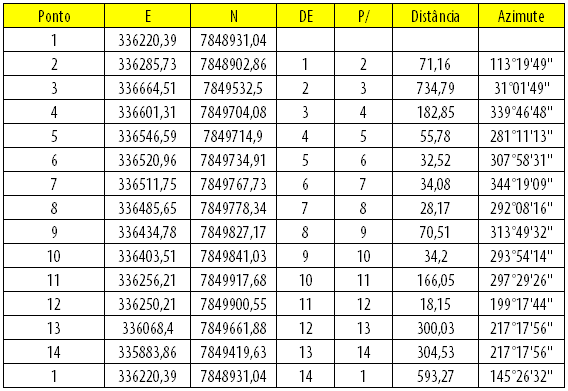
Desenhando uma área a partir das coordenadas
É a situação mais simples. Realmente muito simples.
Bastará iniciar uma poli-linha (apresentada no artigo anterior) com o comando PL <Enter> e digitar as coordenadas separadas por uma vírgula, sendo primeiro a leste e depois a norte, sempre sem espaços, e em seguida teclar <Enter>.
Pode ser necessário ir ajustando o zoom e reposicionando o desenho no decorrer do processo para que se consiga visualizá-lo em tela.

Observe, no exemplo acima, que no AutoCAD as casas decimais são separadas por ponto, e não vírgula.
A seguir, um exemplo de como funcionaria o processo completo:
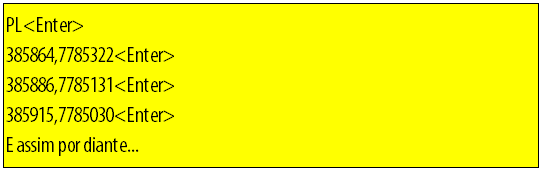
Quando terminar todas as coordenadas de todos os vértices, falta somente um clique no início da poli-linha para fechar o polígono, ou teclar C (de close) e <Enter>, que o próprio AutoCAD faz o fechamento.
E está pronto o polígono que representa a área do memorial descritivo ou da tabela de dados.
Desenhando uma área a partir de azimutes e distâncias
Este segundo processo é um pouco mais elaborado, mas ainda assim não oferece muita dificuldade. É feito, da mesma maneira, com a ferramenta poli-linha, e o único detalhe que vai mudar é a maneira de informar os dados de cada vértice.
Caso o memorial descritivo contenha as coordenadas do vértice inicial, elas podem ser lançadas exatamente da maneira anterior. Caso não contenha, logo depois de digitar PL e teclar <Enter>, bastará dar um clique em qualquer parte da tela para começar.

A partir daí, o processo consiste em lançar os azimutes e as distâncias para cada vértice, um a um, utilizando a seguinte notação:

Observe que o símbolo de “grau” (°) é substituído pela letra D, que é a inicial de degree (grau em inglês) e pode ser digitada tanto em maiúscula como em minúscula.
Um exemplo de como funcionaria o processo completo:

O fechamento do polígono é feito da mesma maneira: um clique no início da poli-linha ou teclar C (de close) e <Enter>, que o próprio AutoCAD faz o fechamento.
Concluindo
A partir destes processos, você tem o polígono que representa exatamente a área do memorial descritivo ou da tabela de dados. Algumas observações importantes:
• Independentemente de as coordenadas serem reais ou arbitrárias (que não tenham sido coletadas com uso de GPS), é possível medir a área do polígono corretamente, mas se as coordenadas não forem reais, ele não estará representado em seu posicionamento global correto;
• No caso de desenho por azimutes e distâncias, mesmo se o memorial descritivo ou tabela não possuir as coordenadas iniciais e mesmo se você não tiver conseguido coletar essas coordenadas em campo ou no Google Earth, é possível medir a área do polígono corretamente, mas ele não estará representado em seu posicionamento global verdadeiro;
• Caso você consiga as coordenadas de pelo menos um vértice em algum momento depois de o desenho já estar pronto, é possível mover o polígono desenhado inteiro, de uma só vez, para suas coordenadas verdadeiras. Este procedimento não faz parte do escopo deste artigo, e vamos falar sobre isto no futuro. Então, se você não sabe executar este movimento, mesmo assim, com este artigo você já consegue desenhar qualquer gleba de terras para fins de cálculo de área. E você já consegue desenhar áreas para obter a localização global real caso o memorial descritivo ou tabela de dados contenha coordenadas reais (não arbitrárias) dos vértices, ou que seja baseado em azimutes e distâncias e contenha coordenadas reais do vértice inicial.
• É comum que trabalhos mais antigos tenham sido baseados em norte magnético. Nestes casos, é quase certo que o polígono desenhado esteja parcialmente rotacionado em relação à realidade. Da mesma maneira, é possível medir a área do polígono corretamente sem problemas, mas se ela for lançada no Google Earth, a rotação será visível. É possível girar o desenho com base na foto de satélite do próprio Google Earth, mas também é um procedimento que não faz parte do escopo deste artigo, e que será abordado no futuro.
• É preciso estar atento a detalhes do perímetro que não estejam representados no memorial descritivo ou na tabela. Por exemplo, se entre dois vértices anunciados no memorial ou tabela existirem curvas que não foram mencionadas, o polígono será desenhado considerando uma linha reta entre os vértices, e é natural que haja alguma diferença na área calculada. Esta situação acontece bastante em partes do perímetro caracterizadas por córregos e estradas.
• No decorrer do processo, é comum que os vértices sejam lançados fora da área de alcance da tela. Nestes casos, será preciso ir ajustando o zoom e reposicionando o desenho para que o desenho seja visto em sua totalidade na tela.
Esta série continua
Como disse lá no início do artigo, este é o terceiro de uma série de 10, e conforme eles forem sendo lançados, as situações que ficaram em aberto serão, uma a uma, resolvidas.
Os próximos:
04/10 - Modos de seleção: você manipulando objetos como nunca pensou ser possível
05/10 - Text vs Dinamic Text: sabia que existe mais de uma forma de adicionar textos?
06/10 - O que você precisa saber sobre escala: é mais simples do que parece
07/10 - Cortar e estender: você está fazendo isto errado
08/10 - Object Snap: desenhando com precisão
09/10 - Sem GPS nem Estação Total: medindo e desenhando pequenas áreas irregulares somente com trena
10/10 - Como um profissional: medindo áreas em modo expert
Espero você nos próximos!

